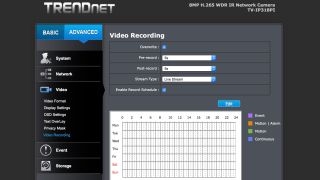No hace mucho, ya escribí sobre la configuración de un repetidor Wi-Fi TP-Link TL-WA850RE. Y en este artículo configuraremos el repetidor TP-Link AC750 RE200. Su principal diferencia es que es un amplificador de red Wi-Fi de doble banda. Es decir, puede expandir simultáneamente la cobertura de la red inalámbrica a dos frecuencias de 2.4GHz y 5GHz. El AC750 RE200 es adecuado si tiene un enrutador de doble banda y está usando ambas frecuencias al mismo tiempo. Si solo vas a comprar un repetidor, busca un buen modelo, y tienes un enrutador regular que distribuye Wi-Fi a la misma frecuencia (2.4GHz), entonces puedes comprar el modelo TL-WA850RE. O RE200, con un margen para el futuro, si cambia el enrutador a uno de doble banda.
Configuré mi TP-Link AC750 RE200 en un minuto. Este es exactamente el tiempo que lleva enchufar el repetidor a un tomacorriente, presionar el botón WPS en el enrutador y en el repetidor. Después de eso, este repetidor se conecta al enrutador y comienza a expandir la red inalámbrica. Además, de esta manera, logré fortalecer la señal de la red wifi en las dos bandas 2.4GHz y 5GHz. Existe información de que no siempre es posible configurar el repetidor para dos frecuencias a la vez a través del botón WPS; debe hacerlo a través del panel de control. Consideraremos esta opción en el artículo. Configuré este repetidor con un enrutador de doble banda TP-Link Archer C20i.
Fortalecimiento de la señal de Wi-Fi a 2.4GHz y 5GHz usando TP-Link RE200
Primero, echemos un vistazo a la configuración rápida usando el botón WPS. Lo más probable es que su enrutador tenga un botón como este. Si no está ahí, o este método no funciona, a continuación te mostraré cómo configurar todo a través del panel de control del propio repetidor.
En primer lugar, conecte el repetidor a una toma de corriente y espere 15 segundos hasta que se inicie. Luego, en el enrutador, presione el botón WPS. En mi TP-Link Archer C20i, se ve así:

¡Importante! No mantenga presionado el botón WPS en su enrutador por mucho tiempo. Especialmente si está firmado "WPS / Reset". Aproximadamente 5 segundos después de presionar el botón, la configuración del enrutador se restablecerá a la configuración de fábrica.
Después de presionar el botón en el enrutador, inmediatamente vamos y presionamos el botón WPS en el repetidor TP-Link AC750 RE200.

Como puede ver en la captura de pantalla anterior, tengo luces alrededor de 5G y 2.4G. Esto significa que el repetidor ya está amplificando la red inalámbrica en dos bandas. Si el indicador rojo está encendido, significa que la señal del enrutador es muy débil y debe instalar el repetidor más cerca del punto de acceso. Y si el indicador cerca de alguna red no se enciende en absoluto, pero su enrutador transmite la red en dos frecuencias, esto significa que debe intentar configurar el AC750 RE200 a través del panel de control. Ya que se conectará a dos redes a la vez mediante el botón WPS, y no siempre es posible fortalecerlas.
Configuración de TP-Link AC750 RE200 a través del panel de control
Enchufe el repetidor a una toma de corriente y conéctelo a través de Wi-Fi o mediante un cable de red. Abra su navegador y vaya a tplinkrepeater.net. Aparecerá una página de autorización. Contraseña e inicio de sesión estándar: admin y admin. Se abrirá la configuración del repetidor TP-Link AC750 RE200.

Lo más probable es que vea inmediatamente una ventana con un asistente de configuración rápida (si no es así, vaya a la pestaña Inalámbrico - Conectar a la red existente). Simplemente haga clic en el botón "Siguiente".

Seleccione su región.

Luego, el repetidor buscará redes a 2.4GHz. Resalte su red y haga clic en "Siguiente".

En la siguiente ventana, solo necesita especificar la contraseña para la red Wi-Fi que desea expandir.

Luego, el repetidor comenzará a buscar redes a 5 GHz.

Nos conectamos a nuestra red en un rango diferente de la misma manera que mostré anteriormente. Solo necesita seleccionar una red, ya a una frecuencia de 5GHz y especificar una contraseña para ella.
Como resultado, el enrutador debería proporcionar información sobre todas las configuraciones, y solo necesitamos hacer clic en el botón "Finalizar".

El repetidor se reiniciará y comenzará a fortalecer sus redes Wi-Fi. Preste solo atención a los indicadores del dispositivo, que están cerca de 5G y 2.4G. Deben brillar en verde. Si son rojos, instale el repetidor más cerca del enrutador. En general, le aconsejo que elija tal disposición del amplificador para que esté en la zona de una señal estable del enrutador y cubra el área que necesita con la señal tanto como sea posible.
Algunos consejos útiles:
1Después de la configuración, puede apagar TP-Link AC750 RE200 y encenderlo en otro lugar. No es necesario volver a configurarlo, todo funcionará. Lo principal es que el extensor se encuentra dentro del área de cobertura de la red Wi-Fi que quieres fortalecer.
2El repetidor tiene un puerto Ethernet y viene con un cable de red. Esto significa que puede conectar un dispositivo a Internet por cable (consola de juegos, computadora fija, Smart TV). Un dispositivo que no tiene la capacidad de conectarse a Internet a través de Wi-Fi.
3 Siempre puede restablecer el AC750 RE200 y volver a configurarlo. Hay un botón de reinicio en la parte inferior. Presiónelo con algo afilado, manténgalo presionado durante unos 10 segundos y el repetidor se restablecerá a la configuración de fábrica.

4Si nota algún problema en el funcionamiento de este repetidor, o no puede configurar algo, intente actualizar el firmware. Basta con descargar la nueva versión de firmware para el modelo AC750 RE200 del sitio web de TP-Link, ir a la configuración del repetidor en la pestaña Herramientas del sistema - Actualización de firmware, seleccionar el archivo de firmware con la extensión .bin e iniciar el proceso de actualización. Solo asegúrese de que el firmware descargado sea para su versión de hardware. La versión de hardware aparece en el dispositivo.